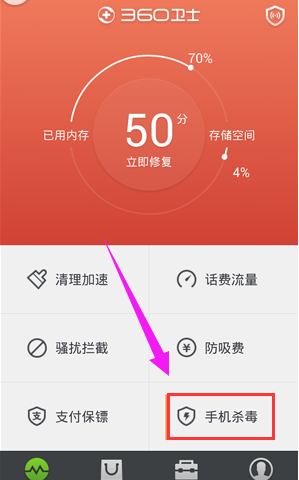hdmi接口,小编教你hdmi接口怎么连接电视
- 时间:2024年07月24日 07:43:41 来源:魔法猪系统重装大师官网 人气:5794
高清晰度多媒体接口(HDMI)是一种现代化的数字接口,适用于传输高质量的视频和音频信号。如果您想要将电脑与电视连接,以享受大屏幕的影音体验,那么HDMI接口就是一个很好的选择。接下来,我将为您详细介绍如何使用HDMI接口连接电视。
您需要准备一台支持HDMI输入的电视和一台拥有HDMI输出功能的电脑。如果您的电脑没有HDMI输出,可以选择使用DVI输出,但需要配备一个DVI转HDMI的转接头。

接口图-1
接下来,您需要准备一根合适长度的HDMI线。建议不要使用超过10米的HDMI线,因为超过这个长度后,高清画质可能无法得到保证。

hdmi图-2
我们将HDMI线的一端连接到电脑的HDMI输出,另一端连接到电视的HDMI输入。启动电脑和电视,然后使用电视遥控器将信号源调整至HDMI模式。这样,电视上就可以显示电脑传输的画面,同时也可以播放电脑的声音和图像。

连接电视图-3
如果电视画面因分辨率不匹配而无法显示,您可以在电脑上进行设置以获得最佳的显示效果。右键点击电脑桌面,选择“显示设置”。

接口图-4
在“高级显示设置”中,将显示器设置为“电视机”。电脑会自动检测并推荐最佳分辨率,您可以根据电视的实际显示效果进行调整,以达到最佳显示效果。

hdmi图-5
接下来,我们将电视设置为电脑的默认扬声器,以便实现画面和声音的同步。点击电脑任务栏上的音量图标,右键选择“播放设备”,然后在“播放”设置中选择电视(FTV),右键点击并选择“设置为默认设备”。最后点击“确定”,电视就可以作为电脑的 电视,连接电视,hdmi,接口